장시간 모니터 앞에서 작업하는 현대인에게 눈 건강은 매우 중요한 문제입니다. 눈의 피로, 건조함, 두통 등의 증상은 잘못된 모니터 설정에서 비롯되는 경우가 많습니다. 이 글은 수년간의 디스플레이 기술 분석과 사용자 경험 데이터를 바탕으로, 독자 여러분이 눈 건강을 지키면서도 최적의 시각 경험을 누릴 수 있도록 모니터 밝기와 대비(contrast)를 설정하는 가장 정확하고 최신 방법을 제시합니다.

눈 건강을 위한 모니터 설정: 핵심 정보 총정리
• 대비는 텍스트 가독성과 이미지 선명도에 영향을 미치므로, 너무 높거나 낮지 않게 균형을 맞추는 것이 중요합니다.
• 블루라이트 필터, 적정 주사율(refresh rate) 설정, 20-20-20 규칙 준수를 통해 눈 피로를 추가로 줄일 수 있습니다.
2. 모니터의 OSD(On-Screen Display) 메뉴에서 대비를 조정하여 텍스트가 선명하게 보이도록 합니다.
3. 운영체제(OS) 내장 야간 모드나 블루라이트 필터 기능을 활용합니다.
| 구분 | 일반 사무/웹 서핑 | 그래픽/사진 작업 | 게임/영상 시청 |
|---|---|---|---|
| 밝기 (cd/m²) | 100~150 | 160~200 | 150~250 (환경에 따라) |
| 대비 설정 | 높은 가독성 중심 | 색상 정확도 중심 | 명암 표현력 중심 |
| 색온도 | 6500K (표준) | 5000K~6500K (작업 표준에 따라) | 사용자 선호에 따라 |
모니터 밝기, 왜 중요할까?: 눈 건강과의 관계
모니터 밝기는 눈의 피로도에 직접적인 영향을 미치는 가장 중요한 요소 중 하나입니다. 주변 환경보다 모니터 화면이 너무 밝으면 눈부심으로 인해 눈에 부담을 주어 쉽게 피로해질 수 있습니다. 반대로 너무 어두우면 화면의 내용을 보기 위해 눈에 힘을 주게 되어 역시 눈의 피로를 유발합니다. 이상적인 밝기는 주변 조명과 화면 밝기 간의 균형을 맞추는 데 있습니다.
일반적으로 권장되는 모니터 밝기 기준은 칸델라 퍼 제곱미터(cd/m² 또는 니트, nits) 단위로 측정됩니다. 대부분의 사무 환경에서는 120cd/m²에서 150cd/m² 사이가 적합하다고 알려져 있습니다. 이는 실내 조명 밝기와 유사한 수준으로, 눈의 동공이 과도하게 수축하거나 확장되는 것을 방지하여 피로도를 줄여줍니다. 특히 어두운 환경에서는 굳이 밝기를 높게 유지할 필요가 없으며, 낮춰주는 것이 눈 건강에 더욱 이롭습니다.
모니터 밝기를 조절할 때는 단순히 숫자를 맞추기보다는 실제 작업 환경에서 눈이 편안함을 느끼는 수준을 찾는 것이 중요합니다. 특히 장시간 컴퓨터를 사용하는 경우, 밝기 조절은 눈의 건조함과 충혈을 줄이는 데 큰 도움이 됩니다. 눈부심 방지 코팅이 된 모니터를 사용하거나, 주변 조명을 너무 밝게 하지 않는 것도 밝기 조절과 함께 고려해야 할 요소입니다.
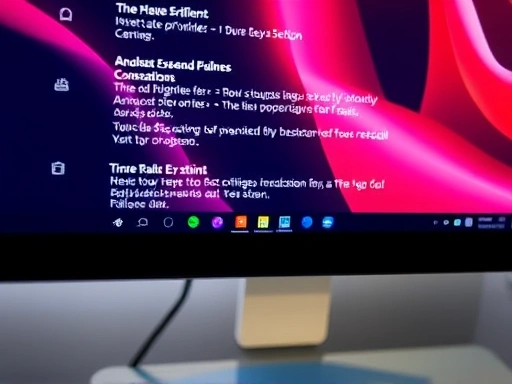
적정 밝기 설정 가이드: 환경별 최적화
모니터 밝기 설정은 고정된 값이 아니라 주변 환경과 사용 목적에 따라 유연하게 조절되어야 합니다. 환경에 맞는 밝기를 찾는 것이 눈의 피로를 최소화하는 핵심입니다.
실내 조명 밝기에 따른 조절
주변 조명이 밝은 사무실이나 낮 시간에는 모니터 밝기를 조금 높게 설정하는 것이 좋습니다. 일반적으로 실내 조명이 밝을 때는 150cd/m² 정도까지 밝기를 올려도 눈에 부담이 덜합니다. 반대로 실내 조명이 어둡거나 야간에는 80cd/m²에서 100cd/m² 정도로 밝기를 낮춰야 눈부심을 방지하고 편안함을 느낄 수 있습니다. 이는 주변 환경과 화면의 밝기 차이를 줄여 눈의 적응 부담을 줄이는 원리입니다.
운영체제(OS) 내장 기능 활용
대부분의 운영체제(OS)는 디스플레이 밝기를 조절하는 기능을 제공합니다. 이를 활용하여 간편하게 밝기를 조절할 수 있습니다.
• macOS: '시스템 설정' (또는 '시스템 환경설정') → '디스플레이' 선택 → '밝기' 슬라이더 조절. (일부 모델은 키보드의 F1/F2 키로도 조절 가능)
작업 유형별 추천 밝기
특정 작업의 경우 일반적인 밝기 기준과는 다른 접근이 필요합니다. 텍스트 위주의 작업을 하거나 웹 서핑을 할 때는 눈의 피로를 줄이는 방향으로 밝기를 조절하는 것이 중요합니다. 반면, 그래픽 디자인이나 사진 편집과 같이 색상 정확도가 중요한 작업에서는 조금 더 밝고 정확한 색온도(color temperature) 설정이 필요할 수 있습니다. 게임이나 영상 시청 시에는 콘텐츠의 몰입감을 위해 높은 밝기와 대비를 선호할 수 있으나, 장시간 사용 시에는 중간 정도로 낮춰 사용하는 것이 눈 건강에 이롭습니다.
전문적인 색상 작업이 필요하다면 모니터 캘리브레이션(calibration) 도구(예: Datacolor Spyder, X-Rite i1Display)를 사용하는 것이 좋습니다. 이 도구들은 주변 환경을 측정하여 최적의 밝기(보통 120cd/m²)와 색온도를 자동으로 설정해주어 눈의 피로를 줄이고 색상 정확도를 높여줍니다.
대비(Contrast) 설정의 중요성과 조절 방법
대비(contrast)는 화면에서 가장 밝은 부분과 가장 어두운 부분의 밝기 차이를 의미합니다. 적절한 대비는 텍스트의 가독성을 높이고 이미지의 디테일을 선명하게 표현하는 데 결정적인 역할을 합니다. 대비가 너무 낮으면 화면이 뿌옇게 보이거나 텍스트가 흐릿해져 눈에 피로를 유발할 수 있습니다. 반대로 대비가 너무 높으면 색상이 과장되고 눈에 자극을 주어 불편함을 초래할 수 있습니다.
대비는 밝기와 함께 화면의 전체적인 시각적 균형을 맞추는 데 중요합니다. 일반적으로 모니터의 OSD(On-Screen Display) 메뉴를 통해 대비를 조절할 수 있습니다. 설정 시에는 흰색 배경에 검은색 텍스트가 가장 선명하고 편안하게 보이는 지점을 찾는 것이 중요합니다. 또한, 이미지나 영상 콘텐츠를 볼 때 어두운 부분이 너무 뭉개지거나 밝은 부분이 너무 날아가지 않도록 미세 조절하는 과정이 필요합니다.
많은 모니터에는 '동적 대비(Dynamic Contrast)' 기능이 탑재되어 있습니다. 이 기능은 화면에 표시되는 내용에 따라 실시간으로 대비를 자동 조절하지만, 때로는 화면 밝기가 갑자기 변하여 눈에 불편함을 줄 수 있으므로, 일반적인 작업 환경에서는 비활성화하는 것을 권장합니다. 수동으로 대비를 조절하여 일관된 화면 환경을 유지하는 것이 눈 건강에 더 이로울 수 있습니다.
명확한 텍스트 가독성을 위한 대비
텍스트 위주의 작업을 많이 하는 사용자에게는 대비 설정이 특히 중요합니다. 글자가 배경과 충분히 대비되어야 눈의 피로 없이 장시간 읽을 수 있습니다. 대비를 조절할 때는 글자가 가장 선명하게 보이는 지점을 찾아야 하며, 이때 배경색이 너무 밝아 눈부심을 유발하지 않는지도 함께 고려해야 합니다. 일반적으로 모니터 제조사에서 제공하는 '텍스트 모드'나 '읽기 모드' 프리셋(preset)을 활용하면 대비와 밝기를 자동으로 최적화하여 텍스트 가독성을 높여줍니다.
이미지 및 영상 작업 시 고려사항
그래픽 디자이너나 영상 편집자에게 대비는 색상 정확도와 직결됩니다. 이 경우, 인위적으로 대비를 너무 높이면 색상이 왜곡되어 작업 결과물에 영향을 줄 수 있습니다. 전문적인 작업에서는 밝기, 대비뿐만 아니라 감마(gamma), 색온도 등 다양한 요소를 함께 고려하여 모니터를 설정해야 합니다. 이때는 모니터 캘리브레이션 장비를 사용하여 정확한 색상 프로필(profile)을 적용하고, 작업 표준에 맞는 대비를 설정하는 것이 중요합니다.
눈 건강을 위한 추가 모니터 설정 및 습관
밝기와 대비 외에도 눈 건강에 영향을 미치는 여러 모니터 설정과 사용 습관들이 있습니다. 이러한 요소들을 함께 관리하면 눈의 피로를 더욱 효과적으로 줄일 수 있습니다.
블루라이트 필터 및 색온도 조절
모니터에서 방출되는 블루라이트(Blue Light)는 눈의 피로와 수면 장애를 유발하는 것으로 알려져 있습니다. 대부분의 운영체제(OS)와 모니터는 블루라이트를 줄이는 기능을 제공합니다. 이 기능을 활성화하면 화면의 색온도가 따뜻한 노란색 계열로 바뀌어 눈의 부담을 줄여줍니다.
• macOS: '시스템 설정' → '디스플레이' → 'Night Shift' 탭에서 '켬' 설정 및 시간 예약.
• 모니터 자체 기능: 모니터 OSD 메뉴에서 '블루라이트 감소 모드', '아이 세이버(Eye Saver) 모드' 또는 '색온도(Color Temperature)' 조절 기능 확인.
색온도는 화면의 색상이 얼마나 따뜻하거나 차갑게 보이는지를 나타냅니다. 일반적으로 6500K(켈빈)가 표준 색온도이며, 이보다 낮으면 따뜻한 노란색, 높으면 차가운 파란색을 띱니다. 장시간 작업 시에는 5000K~6500K 사이에서 눈이 편안함을 느끼는 색온도를 선택하는 것이 좋습니다.
주사율(Refresh Rate)과 깜빡임(Flicker) 관리
주사율(refresh rate)은 모니터가 1초에 화면을 몇 번 갱신하는지를 나타내는 수치입니다. 주사율이 높을수록 화면 전환이 부드러워 잔상이 적고 눈의 피로를 줄일 수 있습니다. 특히 게임이나 빠르게 움직이는 콘텐츠를 볼 때 중요합니다. 일반적인 모니터는 60Hz(헤르츠) 주사율을 가지지만, 게이밍 모니터는 120Hz, 144Hz, 240Hz 등 더 높은 주사율을 제공합니다. 자신의 모니터가 높은 주사율을 지원한다면 해당 주사율로 설정하는 것이 좋습니다.
모니터 깜빡임(flicker)은 화면 밝기를 조절하기 위해 LED 백라이트가 빠르게 켜지고 꺼지는 현상을 말합니다. 육안으로는 감지하기 어렵지만, 민감한 사람은 눈의 피로를 쉽게 느끼게 됩니다. '플리커 프리(Flicker-Free)' 기술이 적용된 모니터를 사용하면 이러한 깜빡임을 줄여 눈의 부담을 최소화할 수 있습니다. 모니터 구매 시 플리커 프리 지원 여부를 확인하는 것이 좋습니다.
올바른 자세와 휴식 습관
아무리 모니터 설정을 잘 하더라도 올바른 자세와 충분한 휴식이 동반되지 않으면 눈 건강을 온전히 지키기 어렵습니다. 모니터는 팔 한두 뼘(약 50~70cm) 정도 떨어져 앉아 화면 상단이 눈높이와 같거나 약간 아래에 오도록 조절하는 것이 좋습니다. 또한, 20분마다 20초 동안 20피트(약 6미터) 이상 떨어진 곳을 바라보는 '20-20-20 규칙'을 실천하여 눈의 조절근을 이완시켜주는 것이 중요합니다. 의식적으로 눈을 자주 깜빡여 안구 건조증을 예방하는 것도 도움이 됩니다.
자주 묻는 질문들 (FAQ)
A: 이상적으로는 주변 환경 변화에 따라 조절하는 것이 가장 좋습니다. 하지만 번거롭다면, 모니터 자체의 '자동 밝기 조절' 기능(주변 광센서 사용)이나 운영체제의 '야간 모드' 예약 기능을 활용하여 특정 시간대에 자동으로 밝기와 색온도를 조절하도록 설정할 수 있습니다. 이 기능들은 급격한 환경 변화가 없는 한 충분히 도움이 됩니다.
A: 색상 프로필은 모니터가 색상을 얼마나 정확하게 표현하는지에 대한 정보입니다. 잘못된 색상 프로필은 색상 왜곡을 일으켜 눈이 색상을 인지하는 데 더 많은 노력을 기울이게 하여 피로를 유발할 수 있습니다. 제조사에서 제공하는 기본 프로필을 사용하거나, 가능하다면 캘리브레이션 장비로 정확한 프로필을 적용하는 것이 눈 건강과 색상 정확도 모두에 좋습니다.
A: 네, 스마트폰이나 태블릿도 마찬가지입니다. 이들 기기도 모니터와 동일하게 주변 환경에 맞춰 밝기를 조절하고, '자동 밝기' 기능을 활용하는 것이 편리합니다. 또한, '블루라이트 필터'나 '야간 모드'를 활성화하여 장시간 사용 시 눈의 피로를 줄이는 것이 좋습니다.
마무리 (결론 및 제언)
모니터 화면 밝기와 대비 최적화는 장시간 디지털 기기 사용으로 인한 눈의 피로와 불편함을 줄이는 데 매우 중요한 요소입니다. 단순히 숫자를 맞추기보다는 주변 환경과 개인의 눈이 편안함을 느끼는 지점을 찾는 것이 핵심입니다. 이 글에서 제시된 구체적인 설정 방법과 추가적인 눈 건강 관리 팁들을 꾸준히 적용하신다면, 더욱 쾌적하고 건강한 디지털 라이프를 영위할 수 있을 것입니다.
수많은 모니터 사용자들이 눈의 피로를 호소하지만, 대부분은 설정의 중요성을 간과하고 있습니다. 저는 모니터 설정이 마치 신발 사이즈를 발에 맞추는 것과 같다고 생각합니다. 딱 맞는 신발이 발을 편안하게 하듯, 눈에 맞는 모니터 설정은 장시간 사용에도 눈의 부담을 최소화합니다. 오늘부터 제시된 방법들을 하나씩 적용해보고, 여러분의 눈이 가장 편안함을 느끼는 '황금 설정'을 찾아보시길 바랍니다.
본 글에서 제공된 정보는 참고용이며, 특정 상품이나 서비스에 대한 구매를 권유하는 것이 아닙니다. 개인의 상황과 환경에 따라 결과가 다를 수 있으니, 본인의 상황을 충분히 고려하여 신중하게 판단하시기 바랍니다. 만약 지속적인 눈의 불편함이나 이상 증상이 있다면, 반드시 안과 전문의와 상담하는 것을 권합니다.